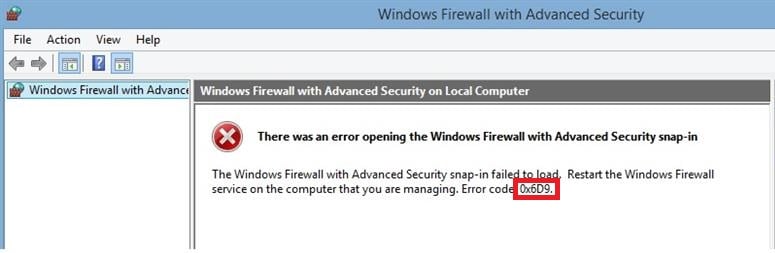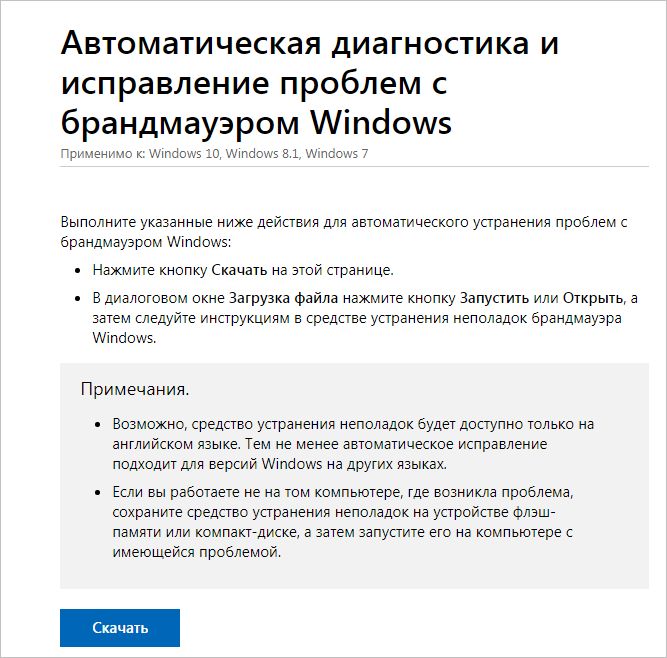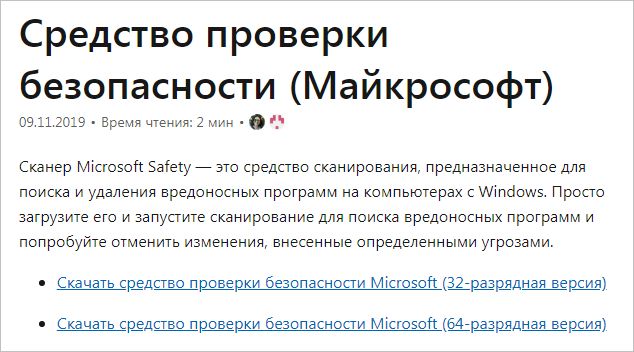При попытке включить ранее выключенный Брандмауэр Windows можно наткнуться на ошибку «0X6D9». Данный код появляться на компьютерах под управлением Windows 7, но не исключено и его проявление на других версиях ОС Windows.
Как правило, эта ошибка возникает по причине неработающей службы Брандмауэра Windows либо отключенных служб, важных для правильной работы Брандмауэра. Порой не исключена и причина в виде вредоносного ПО или даже вирусов.
Избавляемся от ошибки «0x6d9»
Метод №1 Запуск средства устранения неполадок
Самое первое решение при появлении этой ошибки — средство устранения неполадок с Брандмауэром Windows. Это средство специально создано силами Майкрософт для автоматического поиска проблем в системе пользователя, связанных с работой Брандмауэра Windows, и их исправления. Вам достаточно загрузить его на свой компьютер и запустить. Попробуйте проследовать этим шагам:
- перейдите по этой ссылке и загрузите файл «WindowsFirewall.diagcab»;
- запустите загруженный файл и перейдите в «Дополнительно»;
- поставьте галочку возле пункта «Автоматически применять исправления»;
- нажмите на кнопку «Далее» и следуйте инструкциям на экране;
- после работы средства перезагрузите компьютер.
Войдя в систему, попытайтесь снова запустить Брандмауэр Windows и посмотрите, исчезла ли ошибка «0x6d9».
Метод №2 Проверка необходимых служб
Вам обязательно нужно убедиться, что службы, необходимые для правильной работы Брандмауэра, активны в вашей системе. Чтобы выполнить проверку, следуйте этим шагам:
- нажмите комбинацию Windows+R;
- пропишите в пустую строчку «services.msc» и нажмите Enter;
- найдите в списке службу под названием «Брандмауэр Windows» и дважды кликните на нее;
- убедитесь, что в графе «Тип запуска» выставлено значение «Автоматически», если нет — выставьте и примените изменения;
- найдите службу «Служба базовой фильтрации» и повторите действия, указанные выше;
- сохраните изменения и закройте все окна.
Если указанные службы были деактивированы, то после их активации ошибка «0x6d9» больше не должна вас беспокоить.
Метод №3 Сброс Брандмауэра Windows
Можно также попробовать выполнить сброс Брандмауэра Windows. Это поможет в случае того, если с его настройками что-то не так. Делается сброс очень просто при помощи нескольких команд:
- нажмите Windows+R на клавиатуре;
- пропишите значение «cmd» и нажмите комбинацию Ctrl+Shift+Enter;
- выполните следующие команды:
- netsh advfirewall reset;
- net start mpsdrv;
- net start mpssvc;
- net start bfe;
- regsvr32 firewallapi.dll;
- закройте Командную строку, когда закончите вводить все команды;
- перезагрузите компьютер.
Запускаем Брандмауэр Windows и смотрим, исчезла ли ошибка «0x6d9».
Метод №4 Сканирование и восстановление системных файлов
В некоторых случаях подобные ошибки возникают по причине поврежденных системных файлов. Системная утилита SFC может провести сканирование всех системных файлов и попытаться восстановить найденные повреждения. SFC запускается в работу следующим образом:
- нажмите Windows+R;
- пропишите «cmd» и нажмите Ctrl+Shift+Enter;
- копируйте команду «sfc /scannow» и нажмите Enter;
- дождитесь окончания работы утилиты и закройте Командную строку;
- перезагрузите свой ПК.
Снова пытаемся запустить Брандмауэр Windows и смотрим, исчезла ли ошибка «0x6d9».
Страницы 1
Чтобы отправить ответ, нужно авторизоваться или зарегистрироваться
#1 2018-02-07 10:56:39
- Zu_Zu
- Посетитель
- Неактивен
Ошибка при разблокировке рутокен ЭЦП 2.0
При разблокировке пин-кода пользователя возникает ошибка
Не удалось разблокировать PIN_код Пользователя
Код ошибки 0х6F87
Неверная контрольная сумма объекта
Пин-код пользователя задавался стандартный — 12345678
При его вводе выходит ошибка:
Неверное значение
Код ошибки 0хF003
Отформатировать носитель не вариант,тк там ЭП
Драйвер последней версии v.4.3.1.0 от 29.01.2018
Что делать? В чем проблема?
#2 Ответ от Zu_Zu 2018-02-07 11:52:27
- Zu_Zu
- Посетитель
- Неактивен
Re: Ошибка при разблокировке рутокен ЭЦП 2.0
#3 Ответ от Николай Киблицкий 2018-02-07 12:21:11
- Николай Киблицкий
- Техническая поддержка
- Неактивен
Re: Ошибка при разблокировке рутокен ЭЦП 2.0
Здравствуйте!
Попробуйте произвести процедуру разблокирования на другом компьютере. Без использования сторонних средств виртуализации или удаленного подключения.
#4 Ответ от Vintik 2018-02-08 13:52:00
- Vintik
- Посетитель
- Неактивен
Re: Ошибка при разблокировке рутокен ЭЦП 2.0
Обращались в УЦ где получали ключ?
Видно и думаю понятно, что это был ключ для ЕГАИС-алко,
возможно УЦ при форматировании.
Как заблокировали ключ?
При блокировке и попытке войти пользователем ошибка 0x6983
При этом под Администратором разблокировка происходит без ошибок.
Проверил за одно работу 4.3.2.0
Пароль Администратора я понял у вас принимается без проблем?
Страницы 1
Чтобы отправить ответ, нужно авторизоваться или зарегистрироваться
При попытке включить встроенный межсетевой экран возникает сообщение с кодом ошибки 0x6d9. В нем указывается, что «произошла ошибка при открытии брандмауэра Windows с оснасткой дополнительной безопасности». Основная ее причина в том, что не запущена служба брандмауэра, либо не работают связанные с ней функции.
Чем вызвана ошибка?
Сообщение об ошибке с кодом 0x6d9 может возникнуть по ряду причин:
- Зависимые службы не работают. Эта причина вполне очевидна, поскольку упоминается в самом сообщении. Для активации межсетевого экрана требуется, чтобы службы были запущены.
- Нарушена конфигурация Брандмауэра. Иногда неполадка связана с конфигурацией функции защиты. В этом случае нужно ее сбросить.
- Вредоносные программы. Проблема может возникнуть при вирусной активности. Для удаление вредоносных программ выполните сканирование системы.
Средство устранения неполадок
Первое, что нужно сделать при возникновении ошибки 0x6d9, запустить средство устранения неполадок. Загрузите эту утилиту с сайта Майкрософта.
Найдите страницу с инструментом по запросу в интернете «WindowsFirewall.diagcab» и загрузите его на компьютер.
Запустите WindowsFirewall.diagcab и дождитесь его завершения.
Проверка работы зависимых служб
С ошибкой 0x6d9 также можно столкнуться, когда не запущены зависимые службы. Чтобы проверить, работают ли они, выполните следующие шаги:
Выполните команду services.msc из окна командного интерпретатора (Win + R).
Найдите в списке Службу базовой фильтрации и Брандмауэра Windows и проверьте в столбце Состояние, что они запущены. Затем откройте их свойства двойным щелчком мыши и проверьте, что тип запуска установлен на значение «Автоматически».
После попробуйте включить защиту.
Сброс конфигурации брандмауэра
Если продолжаете сталкиваться с 0x6d9, даже после перезапуска служб, это означает, что нарушена конфигурация защиты. В этом случае попробуйте сбросить настройки брандмауэра.
В поле системного поиска наберите cmd и выберите Запуск от имени администратора.
В консоли командной строки поочередно введите следующие команды, подтверждая выполнение каждой на Enter:
- netsh advfirewall reset;
- net start mpsdrv;
- net start mpssvc;
- net start bfe;
- regsvr32 firewallapi.dll.
После закройте окно и проверьте, решена ли проблема.
Проверка системы
Если по-прежнему не удается включить защиту из-за кода 0x6d9, то, возможно, причиной является действие вредоносной программы. Для сканирования системы загрузите приложение проверки безопасности от корпорации Майкрософт.
Найдите страницу с утилитой по запросу «Средство проверки безопасности Майкрософт».
Скачайте утилиту в соответствии с разрядностью операционной системы.
Когда пользователь работает с USB-токеном Rutoken, возникает множество ошибок, среди которых одной из самых распространенных является код ошибки 0x6983. Эта ошибка указывает на проблемы с доступом к токену и может возникать по разным причинам.
Одной из основных причин возникновения ошибки 0x6983 является неправильное подключение или неисправность самого токена. В таком случае необходимо проверить, правильно ли подключен токен к компьютеру и нет ли физических повреждений. Попробуйте подключить токен к другому USB-порту или к другому компьютеру, чтобы исключить возможность проблемы с портом или операционной системой.
Еще одной распространенной причиной ошибки 0x6983 является неверный PIN-код или блокировка токена из-за неправильного ввода PIN-кода. Если вы не уверены в правильности введенного PIN-кода, попробуйте восстановить его с помощью специального программного обеспечения. Если токен заблокирован, вам придется обратиться в службу поддержки производителя для разблокировки.
Не забудьте также проверить, актуальна ли установленная версия программного обеспечения для работы с Rutoken. Попробуйте обновить программу и драйверы до последней версии, чтобы исключить возможность проблемы с устаревшим ПО.
Иногда код ошибки 0x6983 может свидетельствовать о проблемах с операционной системой или другими программами, которые могут конфликтовать с работой токена. В таком случае рекомендуется проверить работу токена на другом компьютере или обратиться в службу поддержки разработчика токена.
Содержание
- Код ошибки 0x6983 rutoken
- Появление кода ошибки
- Значение кода ошибки
- Способы исправления кода ошибки
Код ошибки 0x6983 rutoken
Код ошибки 0x6983 rutoken является одной из наиболее распространенных ошибок, с которыми сталкиваются пользователи устройств rutoken при работе с криптографическими операциями. Этот код ошибки указывает на проблемы, связанные с доступом или аутентификацией на токене.
Ошибки аутентификации могут возникать по разным причинам, включая неправильный PIN-код, отсутствие прав доступа к объекту или неправильно настроенные аутентификационные параметры.
Для исправления кода ошибки 0x6983 rutoken вы можете предпринять следующие действия:
- Убедитесь, что вы вводите правильный PIN-код. Проверьте, нет ли опечатки при вводе пароля.
- Проверьте, имеете ли вы достаточные привилегии для доступа к требуемым объектам. Убедитесь, что вы выполняете операции от имени пользователя с необходимыми правами.
- Проверьте, что аутентификационные параметры настроены правильно. Проверьте, что вы используете правильный алгоритм аутентификации и передаете все необходимые параметры.
- Если проблема не устраняется, попробуйте сбросить настройки токена до заводских установок. Однако, обратите внимание, что это может привести к потере всех данных, сохраненных на токене.
- В случае продолжающихся проблем, свяжитесь с технической поддержкой rutoken для получения дополнительной помощи и решения проблемы.
Важно отметить, что код ошибки 0x6983 rutoken может иметь несколько различных причин и решение проблемы может быть зависимо от конкретной ситуации. Рекомендуется обратиться к документации и руководству пользователя rutoken для получения более подробной информации и инструкций по устранению проблемы.
Появление кода ошибки
Код ошибки 0x6983 rutoken указывает на проблемы с использованием устройства Rutoken. Такая ошибка может возникнуть из-за нескольких причин, включая некорректное подключение устройства к компьютеру, неправильные настройки драйверов или проблемы с доступом к ключевым данным на устройстве.
Одной из наиболее распространенных причин возникновения ошибки 0x6983 является неправильное подключение устройства Rutoken к компьютеру. Для корректной работы устройства необходимо подключить его к свободному USB-порту компьютера, удостовериться в правильности подключения кабеля и убедиться, что устройство подключено к рабочему порту USB.
Другой возможной причиной возникновения ошибки являются проблемы с драйверами устройства. В этом случае необходимо проверить, установлены ли актуальные драйверы для устройства Rutoken, и обновить их при необходимости. Для этого можно посетить официальный сайт производителя и загрузить последнюю версию драйверов.
Возникновение ошибки 0x6983 также может быть связано с проблемами доступа к ключевым данным на устройстве. Если ключевые данные были повреждены, удалены или неправильно настроены, устройство Rutoken не сможет корректно функционировать. В этом случае рекомендуется обратиться к специалистам по информационной безопасности или к производителю устройства для решения этой проблемы.
Ошибки с кодом 0x6983 rutoken могут быть различными и требовать индивидуального подхода к их устранению. Если проблема не удается решить самостоятельно, рекомендуется обратиться за помощью к специалисту или в техническую поддержку производителя устройства Rutoken.
Значение кода ошибки
Код ошибки 0x6983 rutoken является одним из наиболее часто встречающихся кодов ошибок, который указывает на проблемы с доступом к устройству. Ошибка возникает при попытке выполнения операции с Рутокен, когда доступ к устройству ограничен или запрещен.
Прежде всего, код ошибки 0x6983 rutoken может означать, что Рутокен заблокирован или не установлен в систему. В этом случае необходимо убедиться, что устройство подключено и распознано компьютером. Также следует проверить, что драйверы Рутокен установлены и работают корректно.
Если Рутокен установлен и распознан компьютером, но ошибка все равно возникает, возможно, проблема связана с разрешениями доступа. Пользователь, с которым вы пытаетесь работать с Рутокен, должен обладать достаточными правами для выполнения операций с устройством. Попробуйте выполнить операцию от имени администратора или пользователя с административными правами.
Также следует проверить, что Рутокен не используется другим процессом или программой. Если устройство занято другим приложением, необходимо закрыть все программы, которые могут использовать Рутокен, и повторить операцию.
Если проблема не устраняется, рекомендуется переподключить Рутокен к компьютеру или попробовать использовать другой USB-порт. Иногда проблема может быть связана с нестабильным подключением или повреждением порта.
В случае, если все вышеперечисленные действия не помогают и ошибка продолжает возникать, следует обратиться в техническую поддержку производителя Рутокен или обратиться к специалисту, который сможет помочь в решении проблемы.
Способы исправления кода ошибки
Код ошибки 0x6983 rutoken часто возникает при работе с устройствами Rutoken и может быть вызван различными причинами. В данном разделе рассмотрим несколько основных способов исправления данной ошибки:
- Проверить правильность подключения устройства: Убедитесь, что Rutoken правильно подключен к компьютеру и все соединения надежно зафиксированы. Попробуйте отключить и подключить устройство заново, а также проверьте его на другом компьютере.
- Обновить драйвер Rutoken: Установите последнюю версию драйвера Rutoken для вашей операционной системы. Драйверы можно найти на официальном сайте производителя.
- Проверить наличие обновлений: Проверьте наличие обновлений для программного обеспечения, связанного с Rutoken, таких как Рутокен Плагин, Фоновый обновитель, Рутокен Антивирус и другие. Установите все доступные обновления.
- Очистить кэш браузера: Если ошибка возникает при работе с Rutoken в браузере, попробуйте очистить кэш браузера и удалить временные файлы. Затем перезапустите браузер и повторите попытку.
- Проверить совместимость ПО: Убедитесь, что используемое вами программное обеспечение совместимо с Rutoken. Проверьте список совместимых операционных систем и программ на официальном сайте производителя.
- Обратиться в службу поддержки: Если все вышеперечисленные способы не помогли решить проблему, обратитесь в службу поддержки Rutoken. Они смогут провести детальную диагностику и предложить конкретное решение для вашего случая.
Помните, что код ошибки 0x6983 rutoken может иметь разные причины и методы исправления. Рекомендуется внимательно изучить документацию, посвященную вашей конкретной проблеме, и проконсультироваться со специалистами, если возникнут дополнительные вопросы.
Некоторые пользователи сообщают, что после установки защитного программного обеспечения они не могут получить доступ к Интернету, и брандмауэр Windows выдает ошибку. В такой ситуации брандмауэр Windows будет отключен, и система выдаст IP-адрес APIPA. Точное сообщение об ошибке будет выглядеть так:
При открытии оснастки «Брандмауэр Windows в режиме повышенной безопасности» произошла ошибка. Не удалось загрузить оснастку «Брандмауэр Windows в режиме повышенной безопасности». Перезапустите службу брандмауэра Windows на компьютере, которым вы управляете, ошибка 0x6D9.

Не удалось загрузить оснастку «Брандмауэр Windows в режиме повышенной безопасности»
Если вы получаете такое сообщение об ошибке, очевидно, первым шагом должно быть удаление программного обеспечения безопасности. Однако это само по себе не устраняет ущерб, поэтому вам, возможно, придется принять следующие решения:
1] Выполните восстановление системы
После удаления защитного программного обеспечения выполните восстановление системы и посмотрите, решит ли это вашу проблему.
2] Проверьте состояние этих служб Windows
Если восстановление системы не помогает, проверьте состояние этих трех служб Windows:
- Брандмауэр Windows
- Базовый фильтр двигателя (BFE)
- Драйвер авторизации брандмауэра Windows (MPSDRV)
Нажмите Win + R, чтобы открыть окно «Выполнить», введите команду services.msc и нажмите Enter, чтобы открыть диспетчер служб. Проверьте, запущены ли эти три службы.
Читать : служба брандмауэра Windows не запускается.
3] Сбросить брандмауэр Windows
Сброс брандмауэра Windows по умолчанию может помочь решить проблему. Вы можете сделать это через панель управления, используя встроенную утилиту netsh или используя нашу бесплатную программу FixWin.

В качестве альтернативы, вы можете выполнять следующие команды в CMD с повышенными правами одну за другой. Они запустят Сервисы и заново зарегистрируют файл DLL брандмауэра.
сброс netsh advfirewall
net start mpsdrv
net start mpssvc
net start bfe
regsvr32 firewallapi.dll

Если все работает нормально, возможно, следует решить проблему.
5] Запустите средство устранения неполадок брандмауэра Windows
Вы можете запустить средство устранения неполадок брандмауэра Windows и посмотреть, работает ли он для вас.
6] Сброс разрешений для службы защиты Microsoft
Пожалуйста, сделайте резервную копию реестра, прежде чем продолжить.
Ошибка, упомянутая на предыдущем шаге, произойдет, если MpsSvc или Microsoft Protection Service не имеют разрешений на уровне реестра. Необходимые ключи и разрешения:
HKEY_LOCAL_MACHINE \ SYSTEM \ CurrentControlSet \ Services \ SharedAccess \ Epoch
Требуется разрешение: значение запроса; Установить значение
HKEY_LOCAL_MACHINE \ SYSTEM \ CurrentControlSet \ Services \ SharedAccess \ Defaults \ FirewallPolicy
Требуется разрешение: полный контроль; Читать
HKEY_LOCAL_MACHINE \ SYSTEM \ CurrentControlSet \ Services \ SharedAccess \ Параметры \ FirewallPolicy
Требуется разрешение: полный контроль; Читать
Чтобы добавить разрешения, сделайте следующее:
- Откройте редактор реестра, перейдите к упомянутым разделам реестра и найдите «Введите имена объектов для выбора поля».
- Введите «NT SERVICE \ mpssvc» в столбце. Затем нажмите «Проверить имя», а затем нажмите ОК.
- Добавьте соответствующие разрешения, как указано в учетной записи.
Всего наилучшего!